如何设置绘画助手清理缓存
1、点击“绘画助手”

2、在“绘画助手”窗口中,点击“菜单”按钮
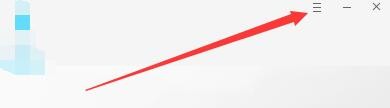
3、在弹出下拉栏中,点击“设置”

4、在“设置”窗口中,点击“清理缓存”

5、在“清理缓存”窗口中,点击“清理缓存”

6、在弹出窗口“是否要清除缓存?”提示中,点击“确认”,再等待一会儿

7、清除缓存完成后,点击“关闭”窗口即可

声明:本网站引用、摘录或转载内容仅供网站访问者交流或参考,不代表本站立场,如存在版权或非法内容,请联系站长删除,联系邮箱:site.kefu@qq.com。
1、点击“绘画助手”

2、在“绘画助手”窗口中,点击“菜单”按钮
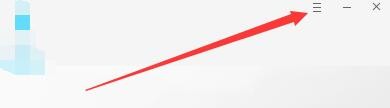
3、在弹出下拉栏中,点击“设置”

4、在“设置”窗口中,点击“清理缓存”

5、在“清理缓存”窗口中,点击“清理缓存”

6、在弹出窗口“是否要清除缓存?”提示中,点击“确认”,再等待一会儿

7、清除缓存完成后,点击“关闭”窗口即可
